Festlegen eines geschützten Wasserzeichens
Zwangsweise geschütztes Wasserzeichen
Mit der Funktion <Zwangsweise geschütztes Wasserzeichen> können Sie das System so einstellen, dass das definierte verborgene Wasserzeichen immer auf Drucken und Kopien eingedruckt wird.
1.
Betätigen Sie die Taste  .
.
 .
. 2.
Berühren Sie nacheinander die Tasten [Einstellungen Funktion] → [Allgemein] →[Einstellungen Druck].
3.
Berühren Sie die Taste [Einstellungen geschütztes Wasserzeichen].
4.
Berühren Sie [Zwangsweise geschütztes Wasserzeichen].
5.
Berühren Sie zum Aktivieren der Funktion <Zwangsweise geschütztes Wasserzeichen> für die Funktion (Kopie/Zugang zu gespeicherten Dateien/Drucker) die Taste [Einstellen].
6.
Wählen Sie den Typ des Geschützten Wasserzeichens, den Sie einbetten wollen (Wasserzeichen, Datum, Kopiensatznummerier., Seriennummer, ID/Anwender).
Bei Auswahl von [Wasserzeichen]:
Berühren Sie die Taste [Wasserzeichen].
Berühren Sie die Auswahlliste → Wählen Sie ein vorgegebenes Wasserzeichen → Berühren Sie die Taste [Weiter].

Wenn in der Auswahlliste [Anwenderdefin.] gewählt wurde, berühren Sie die Taste [Eingeben] → Geben Sie den gewünschten Text ein → Berühren Sie nacheinander die Tasten [OK] → [Weiter].
|
HINWEIS
|
|
Nähere Informationen zum Eingeben von Zeichen finden Sie im Abschnitt "Zeicheneingabe über das Sensordisplay".
Wenn Sie in [Zeichen für Seitennum./Wasserz. speichern] unter [Einstellungen Funktion] (<Einstellungen/Speicherung>) Text gespeichert haben, können Sie ihn in der Liste auswählen.
|
Bei Auswahl von [Datum]:
Berühren Sie die Taste [Datum].
Berühren Sie die Auswahlliste → Wählen Sie das Datumsformat → Berühren Sie die Taste [Weiter].
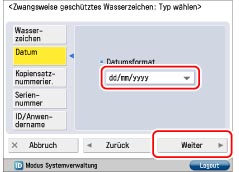
Bei Auswahl von [Kopiensatznummerier.]:
Berühren Sie die Taste [Kopiensatznummerier.].
Geben Sie die erste Ziffer ein → Berühren Sie die Taste [Weiter].

Bei Auswahl von [Seriennummer]:
Berühren Sie nacheinander die Tasten [Seriennummer] → [Weiter].
|
HINWEIS
|
|
Die Seriennummer, die nach Betätigen der Taste
 des Bedienfelds in der unteren linken Ecke des Displays angezeigt wird, wird eingedruckt. des Bedienfelds in der unteren linken Ecke des Displays angezeigt wird, wird eingedruckt. |
Bei Auswahl von [ID/Anwendername]:
Berühren Sie nacheinander die Tasten [ID/Anwendername] → [Weiter].
|
HINWEIS
|
|
Wenn ein Login Service eingestellt wurde, werden die ID oder der Anwendername des Anwenders, der das Dokument druckt, eingedruckt.
|
|
Wenn kein Login Service definiert ist, wird "CONFIDENTIAL" eingedruckt.
|
7.
Wählen Sie ein Hintergrundmuster, die Größe und die Textfarbe → Bestätigen Sie durch Berühren der Taste [OK].

|
HINWEIS
|
|
Zum Einbetten von Mustern in den Hintergrund der Drucke wählen Sie ein Hintergrundmuster aus der Auswahlliste mit den Mustern für den Hintergrund.
|
|
Sie können [36.0 pt], [54.0 pt] oder [72.0 pt] als Größe für den Text wählen.
|
|
Sie können als Farbe für den Text [Magenta], [Cyan] oder [Schwarz] wählen.
|
|
Berühren Sie zum Ändern der Zeichenausrichtung die Taste [Vertikal drucken].
|
|
Wenn Sie weiße Zeichen auf einen farbigen Hintergrund drucken wollen, berühren Sie die Taste [Weiße Buchstaben auf farb. Hintergr.].
|
8.
Bestätigen Sie durch Berühren der Taste [OK].
Druckertreiber geschütztes Wasserzeichen
Wenn Sie den <Druckertreiber geschütztes Wasserzeichen> eingestellt haben, können Sie für jeden Job die Wasserzeichenfunktion an- oder abwählen.
1.
Betätigen Sie die Taste  .
.
 .
. 2.
Berühren Sie nacheinander die Tasten [Einstellungen Funktion] → [Allgemein] →[Einstellungen Druck].
3.
Berühren Sie die Taste [Einstellungen geschütztes Wasserzeichen].
4.
Berühren Sie die Taste [Druckertreiber geschütztes Wasserzeichen].
5.
Berühren Sie die Taste [Einstellen].
6.
Wählen Sie den Typ des Geschützten Wasserzeichens, den Sie einbetten wollen (Wasserzeichen, Datum, Kopiensatznummerier., Seriennummer, ID/Anwender).
Bei Auswahl von [Wasserzeichen]:
Berühren Sie die Taste [Wasserzeichen].
Berühren Sie die Auswahlliste → Wählen Sie ein vorgegebenes Wasserzeichen → Berühren Sie die Taste [Weiter].

Wenn in der Auswahlliste [Anwenderdefin.] gewählt wurde, berühren Sie die Taste [Eingeben] → Geben Sie den gewünschten Text ein → Berühren Sie nacheinander die Tasten [OK] → [Weiter].
|
HINWEIS
|
|
Nähere Informationen zum Eingeben von Zeichen finden Sie im Abschnitt "Zeicheneingabe über das Sensordisplay".
Wenn Sie in [Zeichen für Seitennum./Wasserz. speichern] unter [Einstellungen Funktion] (<Einstellungen/Speicherung>) Text gespeichert haben, können Sie ihn in der Liste auswählen.
|
Bei Auswahl von [Datum]:
Berühren Sie die Taste [Datum].
Berühren Sie die Auswahlliste → Wählen Sie das Datumsformat → Berühren Sie die Taste [Weiter].

Bei Auswahl von [Kopiensatznummerier.]:
Berühren Sie die Taste [Kopiensatznummerier.].
Geben Sie die erste Ziffer ein → Berühren Sie die Taste [Weiter].
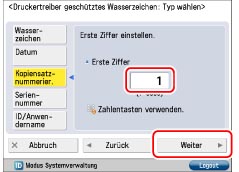
Bei Auswahl von [Seriennummer]:
Berühren Sie nacheinander die Tasten [Seriennummer] → [Weiter].
|
HINWEIS
|
|
Die Seriennummer, die nach Betätigen der Taste
 des Bedienfelds in der unteren linken Ecke des Displays angezeigt wird, wird eingedruckt. des Bedienfelds in der unteren linken Ecke des Displays angezeigt wird, wird eingedruckt. |
Bei Auswahl von [ID/Anwendername]:
Berühren Sie nacheinander die Tasten [ID/Anwendername] → [Weiter].
|
HINWEIS
|
|
Wenn ein Login Service eingestellt wurde, werden die ID oder der Anwendername des Anwenders, der das Dokument druckt, eingedruckt.
|
|
Wenn kein Login Service definiert ist, wird "CONFIDENTIAL" eingedruckt.
|
7.
Wählen Sie ein Hintergrundmuster, die Größe und die Textfarbe → Bestätigen Sie durch Berühren der Taste [OK].

|
HINWEIS
|
|
Zum Einbetten von Mustern in den Hintergrund der Drucke wählen Sie ein Hintergrundmuster aus der Auswahlliste mit den Mustern für den Hintergrund.
|
|
Sie können [36.0 pt], [54.0 pt] oder [72.0 pt] als Größe für den Text wählen.
|
|
Sie können als Farbe für den Text [Magenta], [Cyan] oder [Schwarz] wählen.
|
|
Berühren Sie zum Ändern der Zeichenausrichtung die Taste [Vertikal drucken].
|
|
Wenn Sie weiße Zeichen auf einen farbigen Hintergrund drucken wollen, berühren Sie die Taste [Weiße Buchstaben auf farb. Hintergr.].
|
8.
Bestätigen Sie durch Berühren der Taste [OK].
|
WICHTIG
|
|
Wenn <Zwangsweise geschütztes Wasserzeichen> und <Druckertreiber geschütztes Wasserzeichen> für einen Drucker gleichzeitig aktiviert sind, erhält die Funktion für das zwangsweise geschützte Wasserzeichen Vorrang.
|
|
HINWEIS
|
|
Wenn Sie Funktion <Geschütztes Wasserzeichen> für jeden Auftrag vom Druckertreiber verwenden möchten, klicken Sie im Dialogfeld [Druckeinstellungen] auf die Registerkarte [Endverarbeitung] → [Erweiterte Einstellungen] → Aktivieren Sie [Funktion mit geschütztem Druck des Geräts]. Nähere Informationen finden Sie in der Hilfe für den Druckertreiber.
|